
AutoCAD Mechanical 2024软件
v28.0.51 免费版- 软件大小:3.4 GB
- 软件语言:英文
- 更新时间:2025-02-21
- 软件类型:国外软件 / 机械电子
- 运行环境:WinXP, Win7, Win8, Win10, WinAll
- 软件授权:免费软件
- 官方主页:https://www.autodesk.com.cn/
- 软件等级 :
- 软件厂商:autodesk
- 介绍说明
- 下载地址
- 精品推荐
- 相关软件
- 网友评论
AutoCAD Mechanical 2024提供机械设计功能,可以在软件找到很多机械零件绘图的工具,让用户在制作零件图纸的时候更加轻松,在加工零件之前都是需要设计图纸的,可以使用CAD绘图工具直接设计二维的零件图纸,可以添加零件参数,可以标记文字内容,可以附加数据到图纸,结合软件提供的零件符号库就可以轻松标记零件信息,也可以在软件测量零件,在软件计算工程数据,功能还是很丰富的,如果你需要体验最新版就可以下载AutoCAD Mechanical 2024!
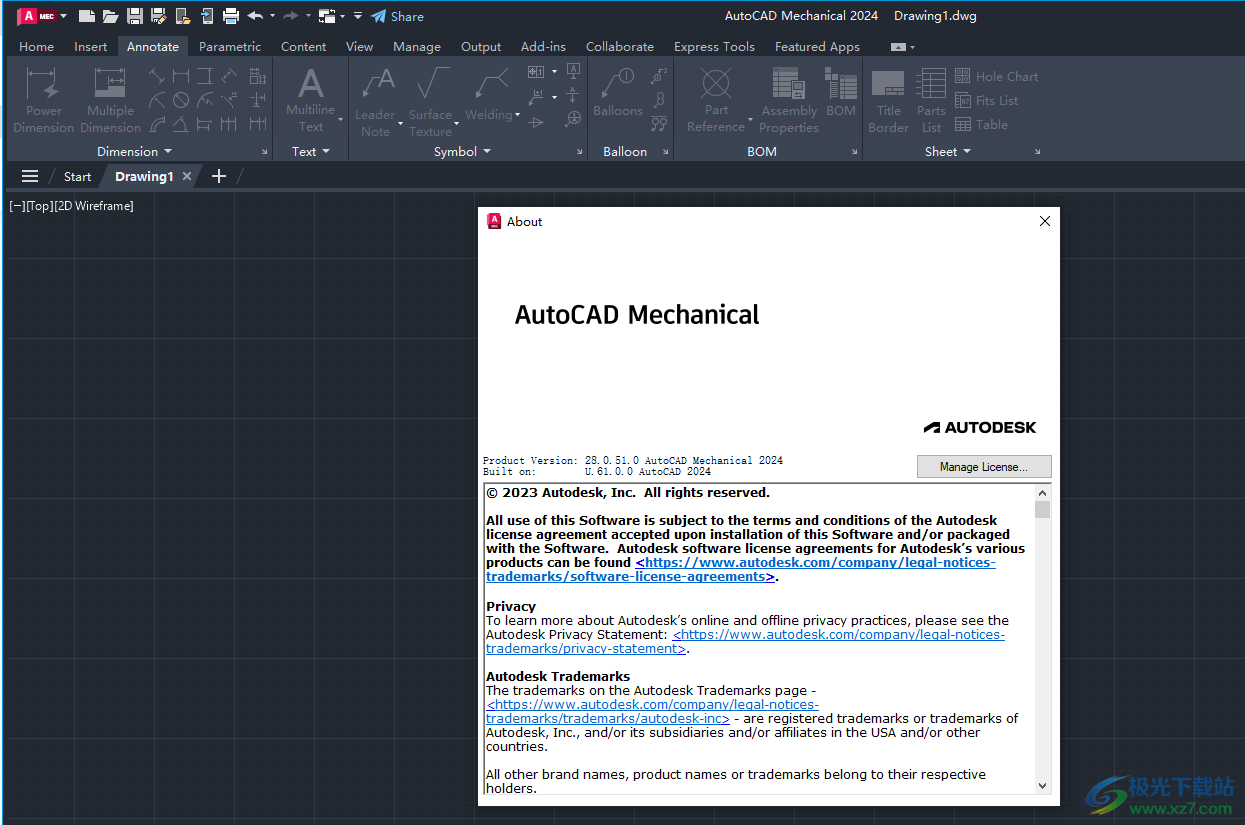
新版功能
剖切线符号的 ANSI/ASME 标准修订更新 (2024 版新特性)
AutoCAD Mechanical 中的剖切线符号进行了更新,以支持 AWS Y14.3 - 2012 标准修订。为了支持 AWS Y14.3 - 2012,剖切线符号的所有方面都进行了修订,以符合 AWS Y14.3 - 2012。
AutoCAD Mechanical 继续支持 AWS Y14.3 - 2003 标准修订,允许打开、编辑和保存在早期版本中创建的文档,而无需更新剖切线符号标准。在支持 AWS Y14.3 - 2012 和 AWS Y14.3 - 2003 的情况下,您可以使用所需的标准修订来注释新设计和竣工设计。
注: 保存采用较旧文件格式的剖切线符号的新修订时,会保留该符号,同时关联到 AWS Y14.3 - 2003 修订。
“选项”对话框
在 AutoCAD Mechanical 2024 工具集中,新的 ANSI 标准修订是新图形的默认标准。打开旧版图形时,默认标准会更改为旧标准修订。您可以在“选项”对话框中更改标准修订。
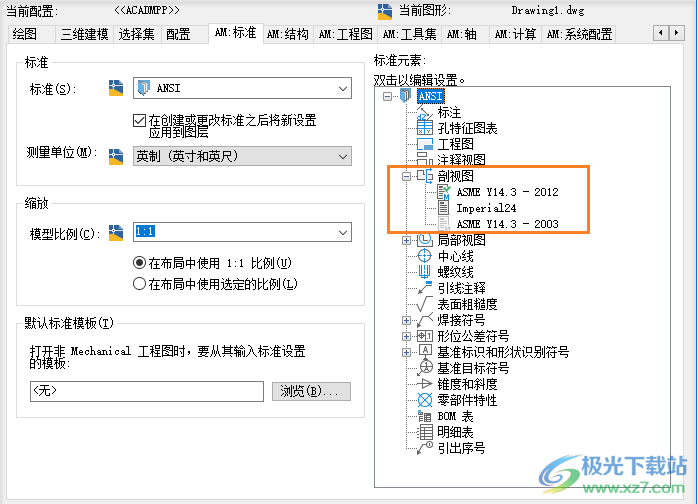
“ANSI 的剖切线设置”对话框
新修订将显示在“修改剖视图样式”对话框中。
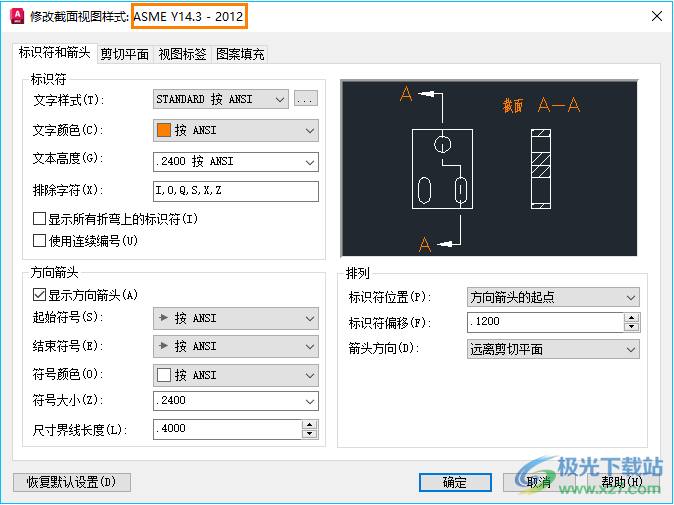
“特性”选项板
在“特性”选项板中查看和修改所有剖切线符号特性。

锥度和斜度符号的 ISO 标准修订更新 (2024 版新特性)
AutoCAD Mechanical 中的锥度和斜度符号进行了更新,以支持 ISO 3040:2016(E) 标准修订。为了支持 ISO 3040:2016(E),锥度和斜度符号的所有方面都进行了修订,以符合 ISO 3040:2016(E)。
AutoCAD Mechanical 继续支持 ISO 3040:2009(E) 标准修订,允许打开、编辑和保存在早期版本中创建的文档,而无需更新锥度和斜度符号标准。在支持 ISO 3040:2016(E) 和 ISO 3040:2009(E) 的情况下,您可以使用所需的标准修订来注释新设计和竣工设计。
注: 保存采用较旧文件格式的锥度和斜度符号的新修订时,会保留该符号,同时关联到 ISO 3040:2009(E) 修订。
“选项”对话框
在 AutoCAD Mechanical 2024 工具集中,打开旧版图形时,默认标准会更改为旧标准修订。您可以在“选项”对话框中更改标准修订。
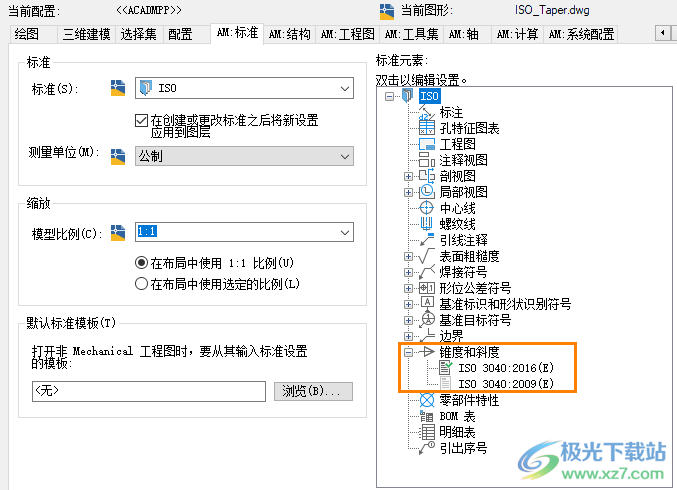
“ISO 的锥度和斜度设置”对话框
新修订将显示在“ISO 的锥度和斜度设置”对话框中。

“特性”选项板
在“特性”选项板中查看和修改锥度和斜度符号特性。
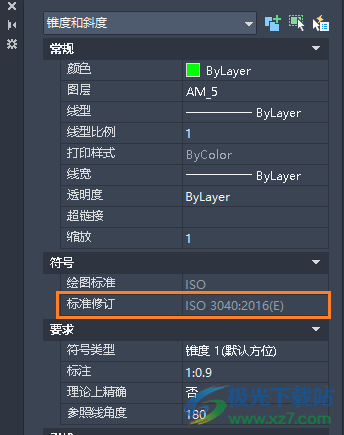
标记辅助中的引线注释 (2024 版新特性)
标记辅助 (MARKUPASSIST) 可分析输入的标记,有助于以较少的手动操作来更快地放置文字标注和修订云线。
在 AutoCAD Mechanical 2024 工具集中,支持的文字对象现在包括 Mechanical 引线注释 (AMNOTE)。

锥度和斜度:动态自动计算行为 (2024 版新特性)
在早期版本的 AutoCAD Mechanical 中,锥度和斜度符号会自动计算对象的锥角或斜角,并插入单个符号。您可以插入符号,计算或不计算选定对象的锥角或斜角均可。修改锥度或斜度对象后,计算将不会更新。也没有任何指示来表明附着的符号是计算出的正确值。
在 AutoCAD Mechanical 2024 工具集中,系统会在创建或编辑符号期间动态地自动计算锥度和斜度符号。在您选择计算的基线之后,锥度和斜度计算将始终保持不变。创建或编辑符号时,您可以选择不创建计算符号,或手动编辑计算出的值。文字 <原始> 将显示在锥度和斜度比率旁边。
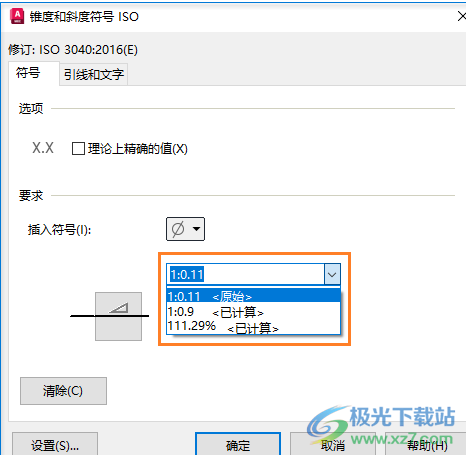
注: 动态自动计算行为适用于所有锥度和斜度标准及修订。
软件特色
1、线性/对称拉伸
通过拉伸或收缩线性标注或对称标注来调整对象的大小。
可以通过指定标注文字的值来拉伸或收缩标注。必须使用交叉窗口方法来选择要拉伸/收缩的尺寸标注和对象。
2、对气球重新编号
重新编号绘图区域中已存在的引出序号
3、在单个引线上创建引出序号集合
可以创建新引出序号集合,也可以在现有引出序号的引线上收集引出序号
4、重新组织气球
以直线或沿矩形区域的边排列引出序号。
5、创造
创建零件参照并将其放置在绘图区域中。
使用零件参照可以将几何图形标记为要包含在BOM表中的零件。
6、显示部件特性。
如果图形包含包含多个零件的部件(DWG文件是部件),则可以使用部件特性来描述部件的特性。
如果图形包含单个零件(dwg文件就是零件),则可以使用部件特性来描述零件的特性。
7、创建、编辑或删除BOM表。
可以为整个图形、图形边框或mechanical结构图形中的子部件创建BOM表。如果BOM表已经存在,它会将其设置为当前BOM表,而不是创建它。
8、零件清单
创建明细栏并使您能够将其放置在绘图区域中。
在命令提示下,您可以选择明细表所依据的BOM表。您可以在明细表对话框中选择其他选项,该对话框在将明细表放置到绘图区域之前显示
使用方法
1、将AutoCAD Mechanical 2024软件安装到电脑

2、软件开始安装,需要等待一段时间
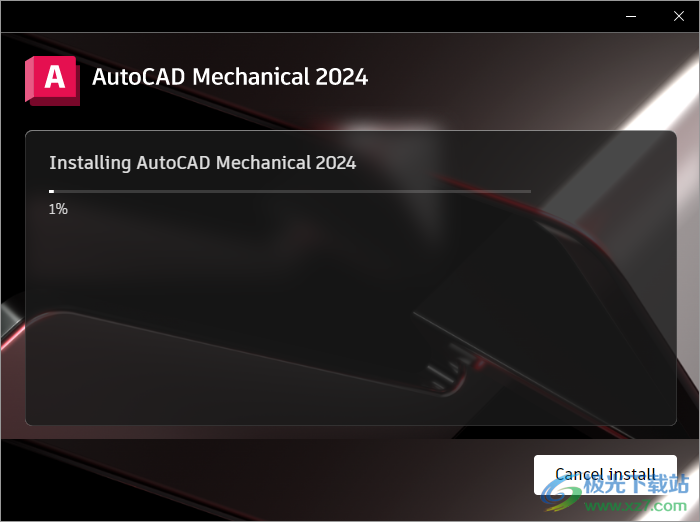
3、如图所示,成功将AutoCAD Mechanical 2024安装到电脑,关闭软件

4、管理员身份打开激活工具,勾选AutoCAD Mechanical 2024安装补丁
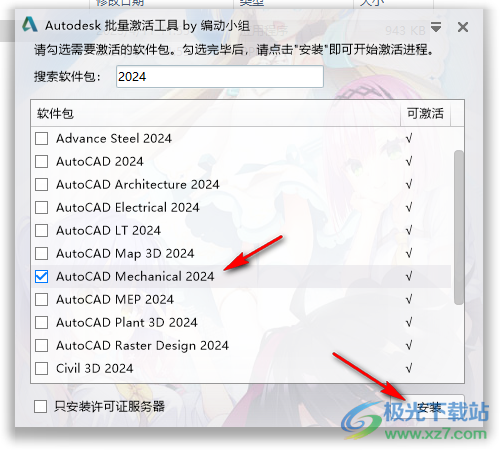
5、必须管理员启动,提示补丁添加完毕

6、AutoCAD Mechanical 2024界面如图所示,软件是英文的
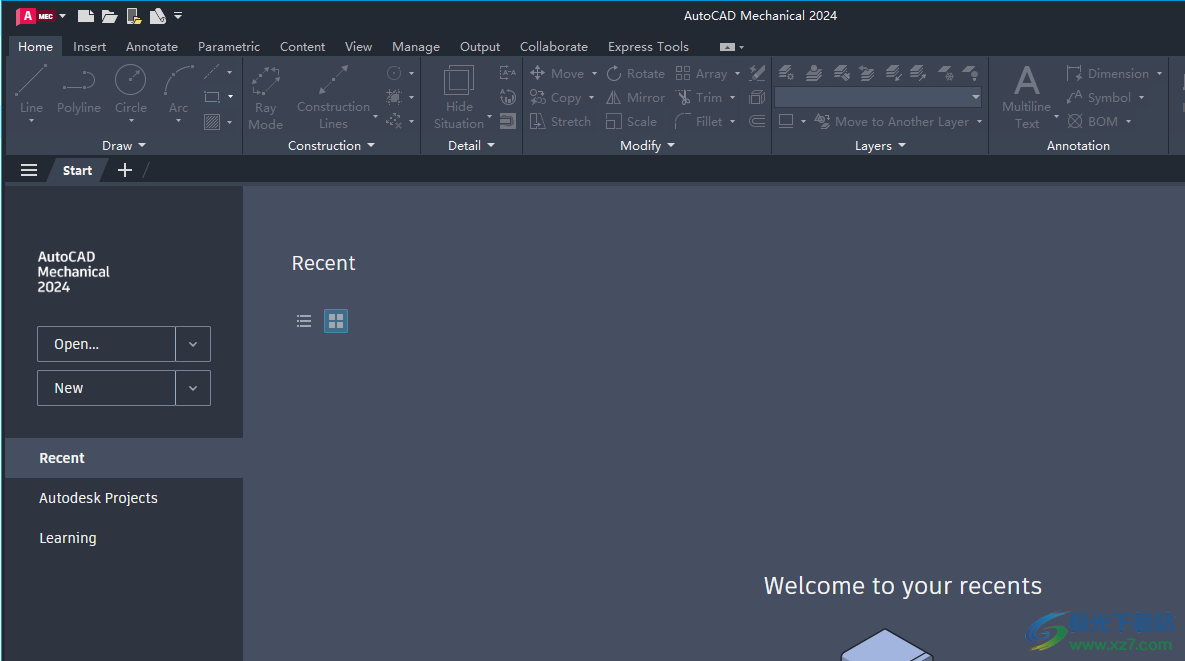
7、显示绘图功能,如果你会使用cad软件就可以正常绘图

8、编辑属性
编辑块插入件上的属性。
编辑块中每个属性的值、文字选项和特性。
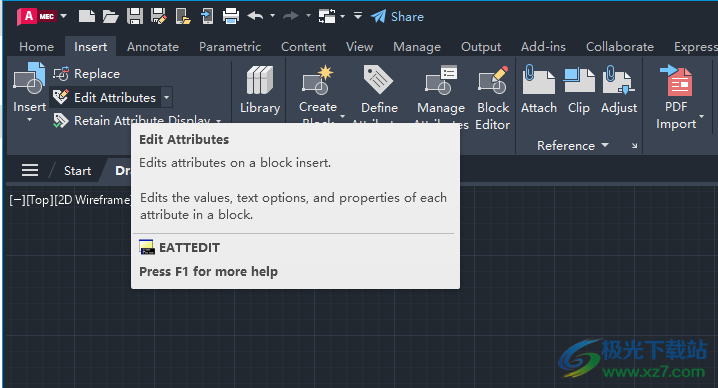
9、创建块
从选定对象创建块定义
可以通过选择对象、指定插入点并为其命名来创建块定义。
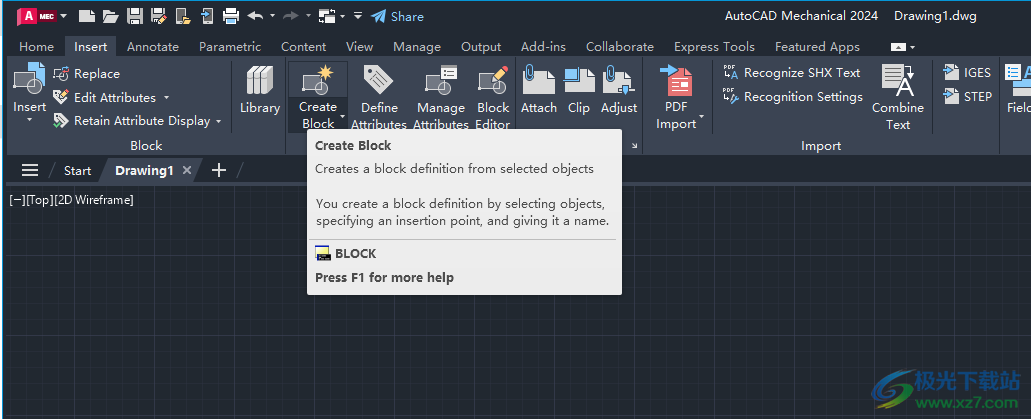
10、引线注释
创建引线注释并将其附着到绘图区域中的对象。
注释可以包含纯文本或公式。符号库中提供了一组包含公式的预定义模板。将注释附着到对象时,会自动应用适当的模板。因此,注释在创建时会立即自动显示有意义的上下文敏感信息。

11、表面纹理
创建表面纹理符号并将其附着到绘图区域中的对象。
可以通过从下拉列表中进行选择来指定表面纹理要求。也可以将完全配置的表面纹理符号保存到符号库中,然后直接从功能区中重复使用它们
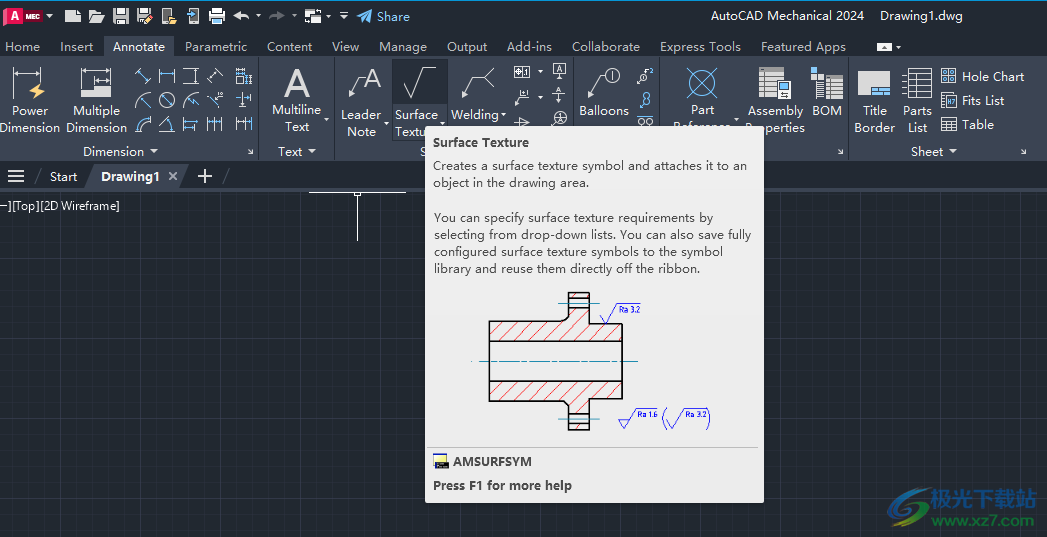
12、焊接符号
创建焊接符号并将其附着到焊接点。
可以为各种焊接选择图形符号。“焊接符号”对话框会动态更改,以仅显示与所选焊接类型相对应的要求。

13、Balloons
在绘图区域中创建引出序号并放置引出序号。
可以选择要引出序号的零件,也可以为所有未引出序号的零部件自动创建引出序号。也可以对绘图区域中存在的引出序号进行重新编号和重组。

14、特征控制框架
创建形位公差符号并将其附着到图形中的对象。
可以从广泛的GD&T符号中进行选择,以使用特征控制框指定几何公差。也可以将常用符号保存到符号库中,然后直接从功能区中拾取它们
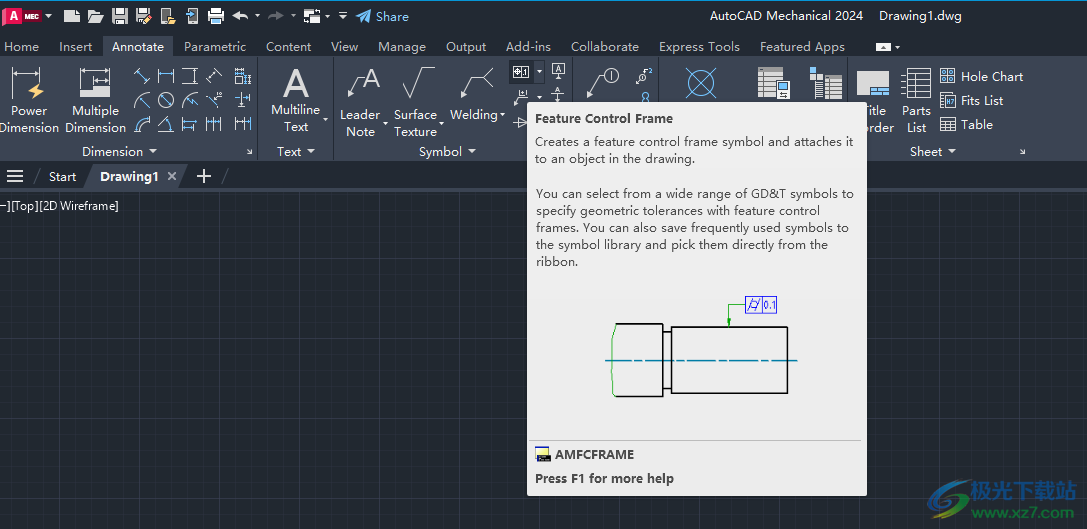
15、边缘符号
创建边符号并将其附着到绘图区域中的对象。
可以为放置的每个符号指定要求,也可以将该符号标记为多数符号,从而使其成为图形中其他位置边缘符号的集合指示。也可以将常用符号保存到符号库中,并直接从功能区中拾取完全配置的符号。
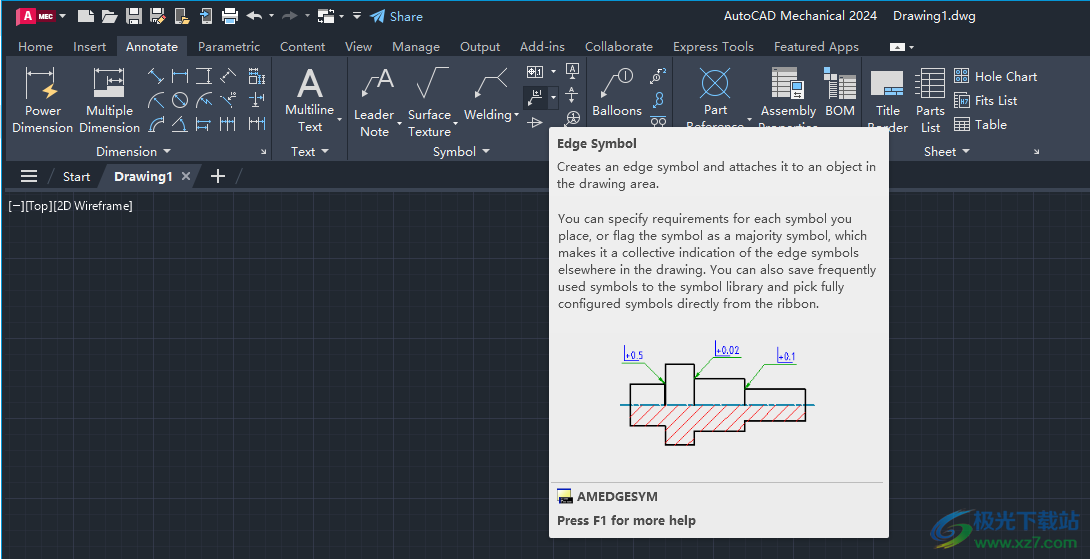
官方教程
关于标记要加入阵列的对象 (AutoCAD Mechanical 工具集)
通过 AMCARRAY 命令,可以标记在插入时要加入阵列的对象。
要创建的副本数和其他参数在插入时计算。在工具集编辑器中,仅需标记要加入阵列的对象。标记对象时,AutoCAD Mechanical 工具集 会提示用户将“工具集阵列”图标放置在绘图区域中。以后,如果要选择阵列以对其进行更改,可以单击此图标,即会选中该阵列。
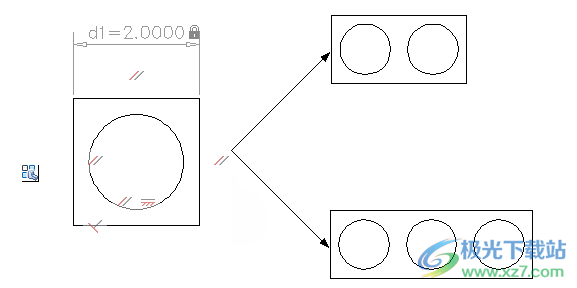
请考虑上图中带孔的平板。孔被标记为在插入时要加入阵列的对象。在工程图中插入平板时,“尺寸选择集”对话框会提示用户输入阵列参数。指定阵列参数后,AutoCAD Mechanical 工具集 会绘制平板,并相应地改变孔的数目。
如有必要,可以将零件/特征设置为不提示输入孔的数目,而让 AutoCAD Mechanical 工具集 自动计算该数目。可以通过向族表中添加阵列参数(在本例中为孔的数目)来实现此行为。然后为每一行中的阵列参数赋值。此后,当插入或调整零件或特征的尺寸时,系统会自动计算孔的数目。
大多数情况下,所有阵列参数都不需要随尺寸更改。可以固定这些参数的值,并对其进行设定以使其不显示在“尺寸选择集”对话框中。
默认情况下指定给阵列参数的名称通常在所创建的零件/特征上下文中没有意义。因此,AutoCAD Mechanical 工具集 允许用户在将对象标记为加入阵列时重命名阵列参数。即使在以后,也可以通过选择与阵列对应的图标并在特性选项板中更改其名称来重命名阵列参数。
关于将工具集设置为通过拖动来调整尺寸 (AutoCAD Mechanical 工具集)
可以将选定的尺寸约束设定为通过拖动操作来获取其值。
在工程图中插入工具集时,系统会提示用户“拖拉尺寸”。还会在工具提示中显示尺寸约束的名称。如果启用标注输入,则可以在相应的工具提示中输入尺寸值。
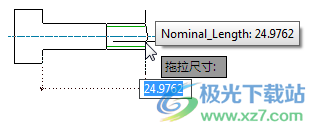
由于标注的名称显示在工具提示中,因此将尺寸约束命名为有意义的名称非常重要。
可以配置多个尺寸以通过拖动获取值。在这种情况下,AutoCAD Mechanical 工具集 会按顺序提示用户执行每个拖动操作。工具提示提供关于所拖动标注的信息。
在工具集编辑器中,可以指定哪些尺寸约束需要拖动以及指定拖动顺序。
如果在将零件/特征插入到工程图中后将其选中,则 AutoCAD Mechanical 工具集 会为设置为进行拖动操作的标注显示拖动夹点。在工具集编辑器中,可以指定拖动夹点是显示在第一条尺寸界线上还是第二条尺寸界线上。工具集编辑器中的预览将更新,以显示拖动夹点。如果零件/特征是对称对象,则可以将拖动夹点添加到这两条尺寸界线上。

用户无法使以下尺寸约束可拖动:
在族表中作为关键字列的尺寸约束。
从用户变量或其他标注获取其值的尺寸约束。
具有固定值的尺寸约束。
在参数管理器中,仅可以选择其“尺寸选择集”特性为“绘制时”的尺寸约束来进行拖动。
如果族表控制可拖动标注,则在拖动时尺寸会捕捉到有效的值(在族表中定义)。由族表控制的所有其他标注将设定为相应的值。
也可以为可拖动标注设定最小值和最大值。使用此功能,可以将拖动限制在定义的限值内。例如,螺钉的螺纹长度。
关于常规焊接符号(AutoCAD Mechanical 工具集)
AutoCAD Mechanical 工具集让您能够创建符合现行绘图标准的焊接符号。
页面底部的列表完整地列出了所支持的标准。

AutoCAD Mechanical 工具集支持以下功能和操作:
使用对象捕捉或输入坐标值来最终定义建议的联接。
分别为箭头侧和非箭头侧指定补充符号和相关数据的功能。
将全周边符号和现场焊接符号放置在箭头(引线)和参照线的交点处的功能。
在两侧断续角焊缝(和 ANSI 端接焊缝)交错的功能。
在两侧 JIS 断续角焊缝(和 ANSI 端接焊缝)的移动和镜像之间选择的功能。
从预定义列表中选择焊接工艺的功能。
在焊接库中存储常用焊接符号并快速使用它们的功能。
使用多条参照线指示一系列操作的功能(仅 ANSI)。
支持将两个(条)或多个(条)箭头(引线)与单条参照线一起使用的功能,使用户可以指向在其中指定相同焊缝的位置。
符号可以在工程图中以自由对象的形式存在,也可以附着到对象上的功能。将符号附着到对象后,一旦对象发生移动,符号便会随之移动。
注: 如果在工程图中要将已附着到对象的箭头(引线)附着到另一个对象,必须先将其拆离。
重复使用符号库中的焊接符号
用户可以向符号库添加所创建的任何焊接符号。然后可以从库中直接插入焊接符号,从而节省时间。与绘图标准不同,符号库保存在工程图文件中。
支持的绘图标准
ANSI/ASME Y14.3 - 2012
ANSI/AWS A2.4 (2012)
ANSI/AWS A2.4 (1998)
BS EN 22553:1995
BS EN ISO 4063:2009 *针对补充焊接符号
CSN EN 22553:1998
CS EN ISO 4063:2009 *针对补充焊接符号
DIN EN 22553:1997
DIN EN ISO 2553:2014
DIN EN ISO 4063 (2000) *针对补充焊接符号
DIN ISO 1101 (1983)
GB 324- 88、GB 5185 - 85
ISO 2553:2019
ISO 2553:2013
ISO 2553:1992
ISO 4063:2009 *针对补充焊接符号
GOST 2.312-72
更新日志
AutoCAD Mechanical Update
修复的问题
通过客户错误报告实用程序报告的问题
我们从使用“客户错误报告”实用程序的客户那里收到了有关问题的详细信息,这使我们能够识别并修复多个缺陷,包括以下方面:
2024.0.1 Update
机械标准
现在,将工程图保存为早期版本格式时将保留机械标准。
一般更新
修复了以下缺陷:
视口
现在,在视口是由 -VPORTS 命令创建的情况下,倒角尺寸将遵循缩放比例。
孔特征图表
极坐标的孔特征图表中的度数符号 (°) 现在可见。
结构
轴零部件的侧视图现在可以在机械结构中准确生成。
中心孔
使用 AMCENTERHOLE2D 命令可以更精确地放置孔。
下载地址
- Pc版
AutoCAD Mechanical 2024软件 v28.0.51
本类排名
本类推荐
装机必备
换一批- 聊天
- qq电脑版
- 微信电脑版
- yy语音
- skype
- 视频
- 腾讯视频
- 爱奇艺
- 优酷视频
- 芒果tv
- 剪辑
- 爱剪辑
- 剪映
- 会声会影
- adobe premiere
- 音乐
- qq音乐
- 网易云音乐
- 酷狗音乐
- 酷我音乐
- 浏览器
- 360浏览器
- 谷歌浏览器
- 火狐浏览器
- ie浏览器
- 办公
- 钉钉
- 企业微信
- wps
- office
- 输入法
- 搜狗输入法
- qq输入法
- 五笔输入法
- 讯飞输入法
- 压缩
- 360压缩
- winrar
- winzip
- 7z解压软件
- 翻译
- 谷歌翻译
- 百度翻译
- 金山翻译
- 英译汉软件
- 杀毒
- 360杀毒
- 360安全卫士
- 火绒软件
- 腾讯电脑管家
- p图
- 美图秀秀
- photoshop
- 光影魔术手
- lightroom
- 编程
- python
- c语言软件
- java开发工具
- vc6.0
- 网盘
- 百度网盘
- 阿里云盘
- 115网盘
- 天翼云盘
- 下载
- 迅雷
- qq旋风
- 电驴
- utorrent
- 证券
- 华泰证券
- 广发证券
- 方正证券
- 西南证券
- 邮箱
- qq邮箱
- outlook
- 阿里邮箱
- icloud
- 驱动
- 驱动精灵
- 驱动人生
- 网卡驱动
- 打印机驱动
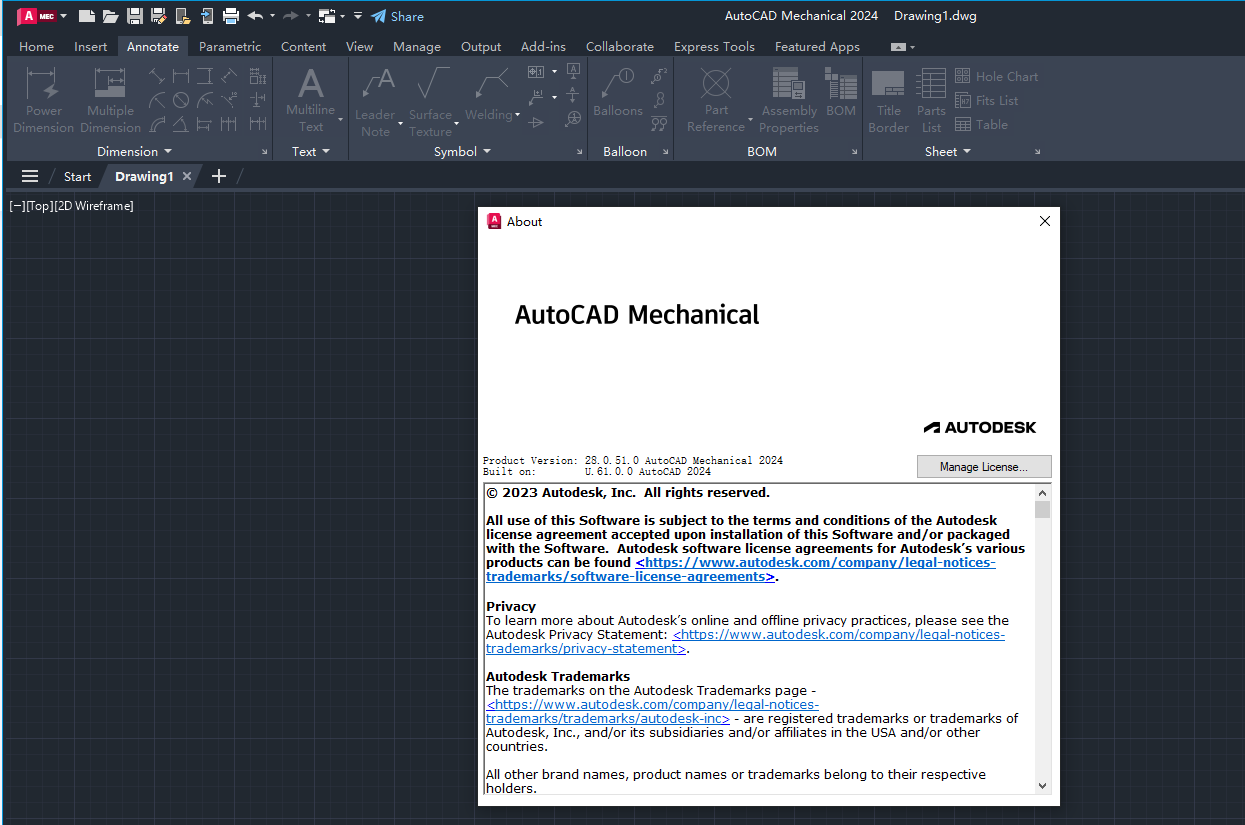




































网友评论